- লেখক Jason Gerald [email protected].
- Public 2023-12-16 10:57.
- সর্বশেষ পরিবর্তিত 2025-01-23 12:07.
এই উইকিহাও আপনাকে শেখায় কিভাবে অ্যাপ স্টোরে উপলভ্য একটি অ্যাপ ব্যবহার করতে হয় একটি চমৎকার ছবির কোলাজ তৈরি করতে যা আপনি আপনার আইফোন বা আইপ্যাডে ফেসবুকে আপলোড করতে পারেন। যেহেতু ফেসবুক তার নিজস্ব কোলাজ বৈশিষ্ট্য প্রদান করে না, তাই ফেসবুকে আপলোড করা যায় এমন কোলাজ তৈরির জন্য আপনার একটি তৃতীয় পক্ষের অ্যাপ (যেমন PicCollage বা PicsArt Photo Editor) প্রয়োজন হবে। কখনও কখনও, ফেসবুক স্বয়ংক্রিয়ভাবে "ফ্রেন্ডভার্সারি" উদযাপনের জন্য ছবির কোলাজ সহ ভিডিও তৈরি করে যা আপনি "স্মৃতি" বা "স্মৃতি" পৃষ্ঠায় খুঁজে পেতে পারেন।
ধাপ
3 এর মধ্যে 1 পদ্ধতি: PicCollage ব্যবহার করা
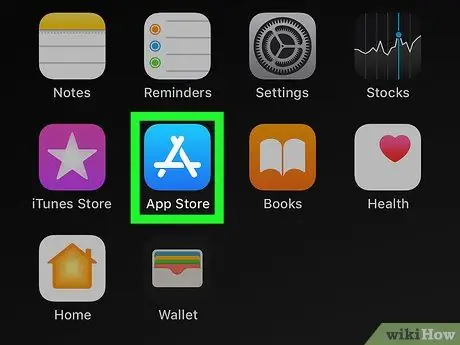
ধাপ 1. অ্যাপ স্টোর খুলুন
এই অ্যাপটি একটি নীল আইকন দ্বারা চিহ্নিত করা হয়েছে একটি সাদা "A" দিয়ে যা আপনি ডিভাইসের প্রধান পৃষ্ঠা থেকে অ্যাক্সেস করতে পারেন।
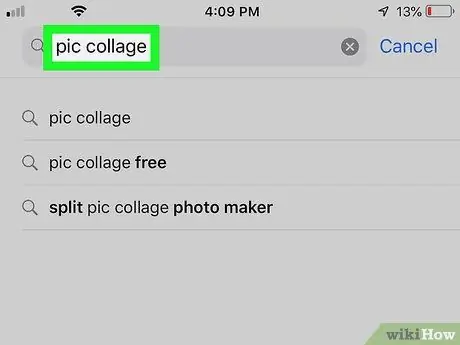
ধাপ 2. PicCollage অনুসন্ধান করুন।
অনুসন্ধানের ফলাফলে এটি দেখানোর জন্য অনুসন্ধান বারে কেবল "পিক কোলাজ" টাইপ করুন। এই অ্যাপটি একটি রঙিন ক্যামেরা আইকন দ্বারা চিহ্নিত করা হয়েছে।
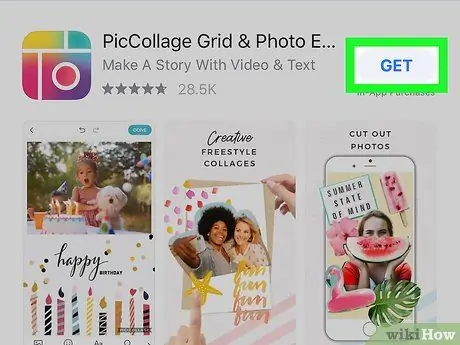
ধাপ 3. GET স্পর্শ করুন।
PicCollage আপনার আইফোন বা আইপ্যাডে পরে ডাউনলোড এবং ইনস্টল করা হবে।
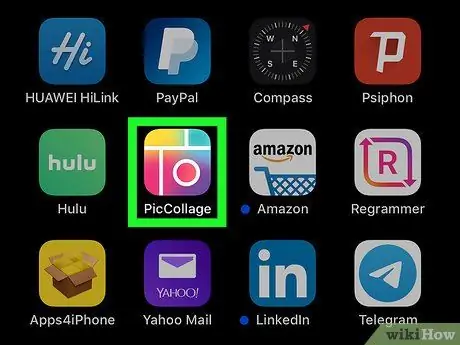
ধাপ 4. PicCollage অ্যাপটি খুলুন।
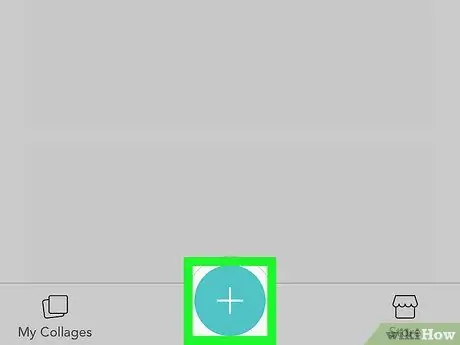
পদক্ষেপ 5. ফিরোজা প্লাস চিহ্ন ("+") বোতামটি স্পর্শ করুন।
একটি নতুন কোলাজ টেমপ্লেট খুলবে এবং আপনাকে একটি পপ-আপ ডায়ালগ উইন্ডোতে পাঠানো হবে যা আপনাকে আপনার ডিভাইসের স্টোরেজ স্পেস এবং ক্যামেরায় PicCollage অ্যাক্সেস দিতে বলবে। PicCollage অনুমতি দিতে "ঠিক আছে" স্পর্শ করুন যাতে আপনি ছবি নির্বাচন করতে পারেন।
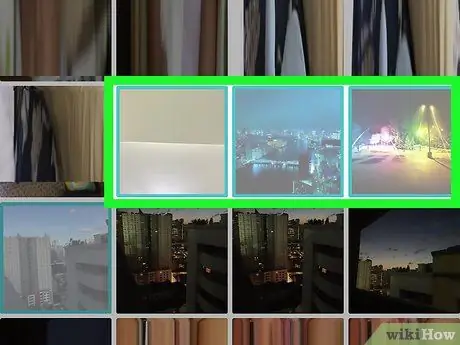
ধাপ 6. কোলাজে আপনি যে ছবিগুলি অন্তর্ভুক্ত করতে চান তা নির্বাচন করুন।
মেনু পৃষ্ঠার শীর্ষে আপনার ডিভাইস গ্যালারি, ফেসবুক বা গুগল থেকে ফটো আপলোড করার বিকল্প রয়েছে।
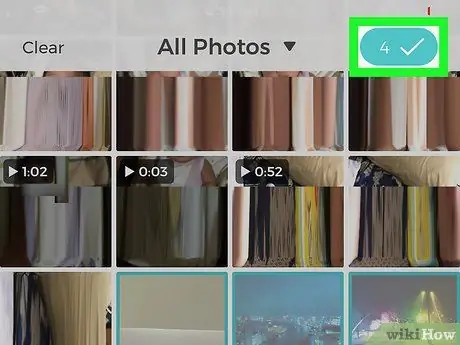
ধাপ 7. সাদা সংখ্যার সাথে সবুজ বোতামটি স্পর্শ করুন এবং টিক দিন।
আপনি আপনার পছন্দসই ফটোগুলি নির্বাচন করার পরে এটি স্ক্রিনের উপরের ডানদিকে রয়েছে। এর পরে, আপনাকে পরবর্তী ধাপে পরিচালিত করা হবে।
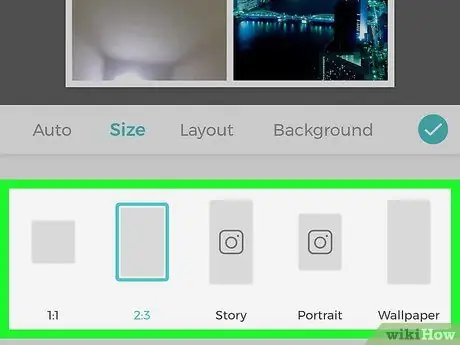
ধাপ 8. আসপেক্ট রেশিও এবং কোলাজ লেআউট নির্ধারণ করুন।
- অ্যাসপেক্ট রেশিও অপশন কোলাজ প্রিভিউ উইন্ডোর নিচের বাম কোণে একটি ছোট সাদা বৃত্ত হিসেবে উপস্থিত হয়।
- আপনি প্রিভিউ উইন্ডোর নীচে বিকল্পগুলির মাধ্যমে স্ক্রোল করে এবং স্লাইডারের বোতাম স্পর্শ করে একটি বিন্যাস নির্বাচন করতে পারেন।
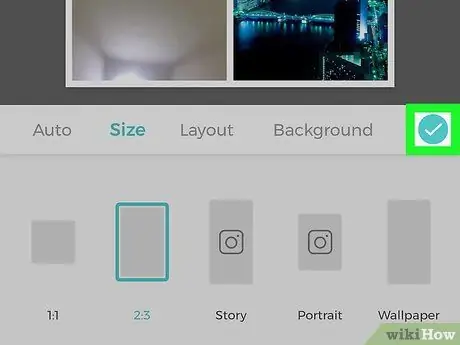
ধাপ 9. পরবর্তী স্পর্শ করুন।
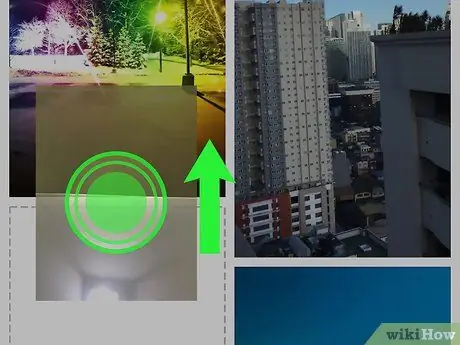
ধাপ 10. চিত্রের বিন্যাস এবং চেহারা সম্পাদনা করুন।
একটি ছবি স্পর্শ করুন এবং এটির ক্রম পরিবর্তন করতে টেনে আনুন, অথবা আরো চিত্র সম্পাদনা বিকল্পের জন্য ছবির উপরের ডান কোণে নীল ডবল তীর আইকনটি আলতো চাপুন
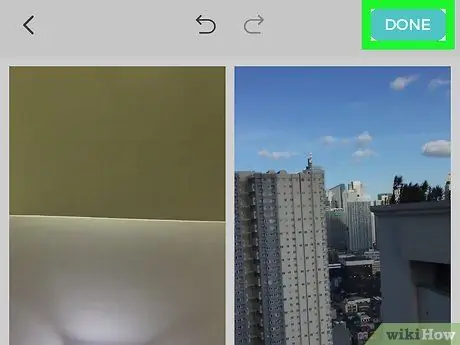
ধাপ 11. সম্পন্ন হয়েছে স্পর্শ করুন।
এই বোতামটি উইন্ডোর নিচের ডানদিকে রয়েছে এবং এটি চূড়ান্ত কোলাজ সংরক্ষণ করতে ব্যবহৃত হয়।
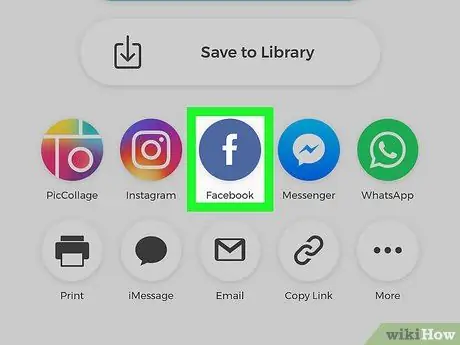
ধাপ 12. "সংরক্ষণ করুন বা ভাগ করুন" পৃষ্ঠায় "ফেসবুক" নির্বাচন করুন।
যখন আপনি আপনার কোলাজ তৈরি করে ফেলবেন, তখন আপনাকে একটি নতুন মেনুতে নির্দেশিত করা হবে যেখানে আপনি আপনার কোলাজ সংরক্ষণ বা ভাগ করে নেওয়ার পদ্ধতি বেছে নিতে পারেন, ফেসবুকে আপনার কোলাজ আপলোড করা সহ।
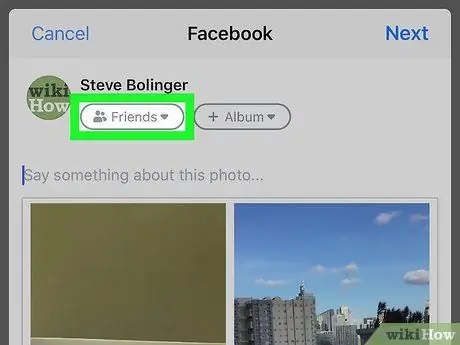
ধাপ 13. ফেসবুক প্রোফাইলে PicCollage অ্যাক্সেস দিন।
আপনি একটি কোলাজ আপলোড করার আগে, আপনাকে PicCollage কে আপনার ফেসবুক পৃষ্ঠায় সামগ্রী আপলোড করার অনুমতি দিতে হবে। শুধু স্পর্শ করুন " অনুমতি দিন প্রদর্শিত ডায়ালগ বক্সে "বা" অনুমতি দিন "এবং কোলাজের জন্য পছন্দসই শেয়ারিং সেটিংস নির্দিষ্ট করুন। এর পরে, কোলাজ সরাসরি ফেসবুকে আপলোড করা হবে।
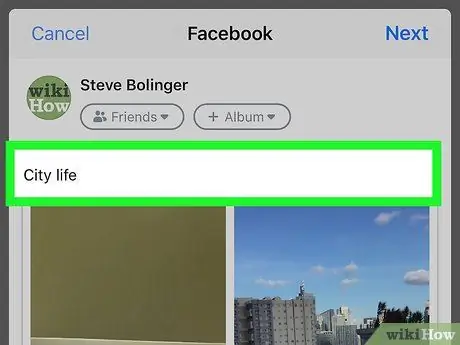
ধাপ 14. কোলাজের জন্য একটি পোস্ট বা ক্যাপশন লিখুন।
একবার আপনি কোলাজ ভাগ করার জন্য গন্তব্য হিসাবে ফেসবুক নির্বাচন করলে, আপনাকে একটি নতুন উইন্ডোতে পরিচালিত করা হবে যেখানে আপনি আপলোডের বিবরণ লিখতে পারেন এবং নির্দিষ্ট করে দিতে পারেন যে একবার আপলোড হয়ে গেলে কোলাজটি কে দেখতে পারে।
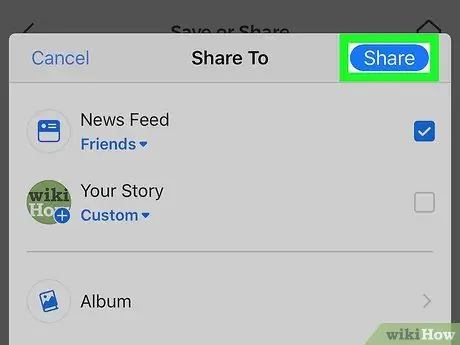
ধাপ 15. টাচ শেয়ার ("শেয়ার")।
কোলাজটি ফেসবুকের টাইমলাইনে আপলোড করা হবে।
3 এর 2 পদ্ধতি: PicsArt ফটো এডিটর ব্যবহার করা
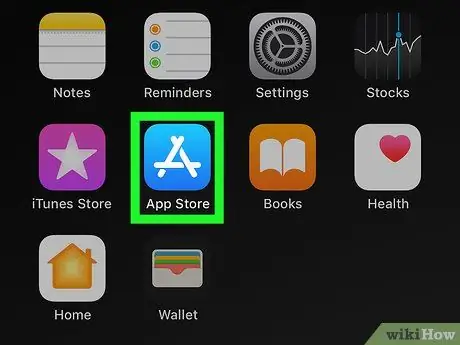
ধাপ 1. অ্যাপ স্টোর খুলুন
এই অ্যাপটি একটি নীল আইকন দ্বারা চিহ্নিত করা হয়েছে যার একটি সাদা "A" রয়েছে যা আপনি ডিভাইসের প্রধান পৃষ্ঠা থেকে অ্যাক্সেস করতে পারেন।
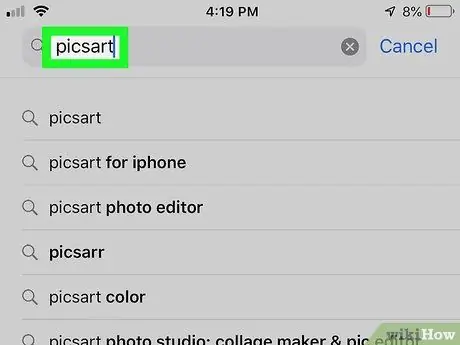
ধাপ 2. PicsArt ফটো এডিটর খুঁজুন।
সার্চের ফলাফলে দেখানোর জন্য শুধু সার্চ বারে "picsart" টাইপ করুন। এই অ্যাপ্লিকেশনটি বেগুনি থেকে হালকা নীল গ্রেডিয়েন্ট ব্যাকগ্রাউন্ড সহ "পি" আইকন দ্বারা চিহ্নিত করা হয়েছে।
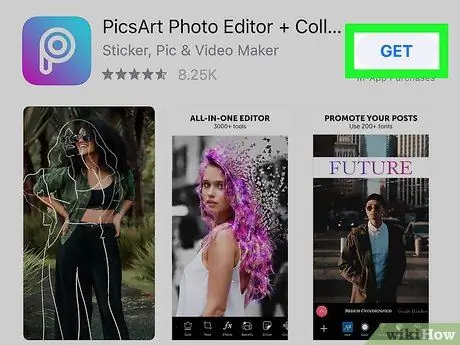
ধাপ 3. GET স্পর্শ করুন।
PicsArt ফটো এডিটর আপনার আইফোন বা আইপ্যাডে ডাউনলোড এবং ইনস্টল করা হবে।
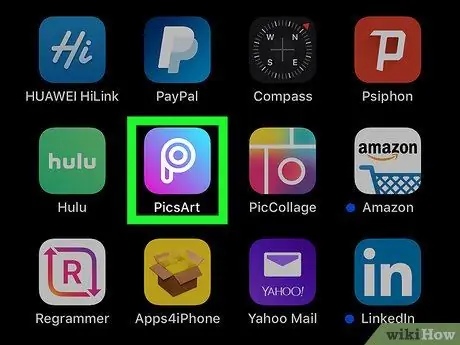
ধাপ 4. PicsArt ফটো এডিটর খুলুন।
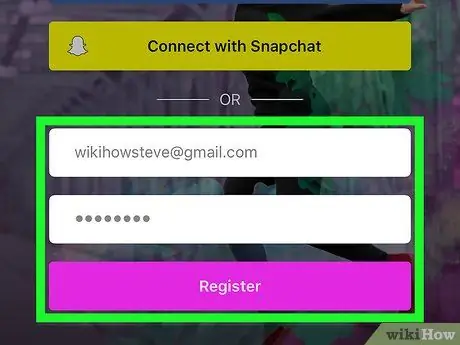
পদক্ষেপ 5. একটি PicsArt অ্যাকাউন্ট তৈরি করুন।
আপনি আপনার সোশ্যাল মিডিয়া অ্যাকাউন্টগুলি সংযুক্ত করতে পারেন অথবা আপনার ইমেল ঠিকানার মাধ্যমে একটি নতুন অ্যাকাউন্ট তৈরি করতে পারেন (এবং অন-স্ক্রিন নির্দেশাবলী অনুসরণ করুন)। আপনি অ্যাকাউন্ট ছাড়াই অ্যাপ ব্যবহার চালিয়ে যেতে "এড়িয়ে যান" নির্বাচন করতে পারেন।
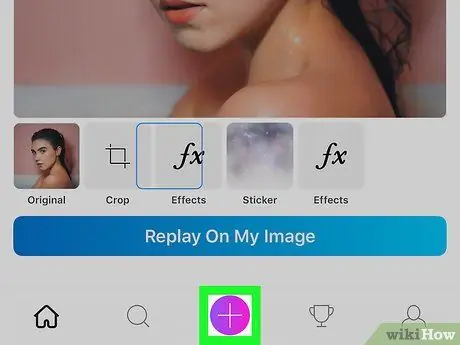
পদক্ষেপ 6. বেগুনি প্লাস চিহ্ন ("+") বোতামটি স্পর্শ করুন।
এটি স্ক্রিনের নীচে মেনু বারের মাঝখানে। একটি নতুন ফটো এডিটিং প্রকল্প তৈরির জন্য একটি মেনু তার পরে খুলবে।
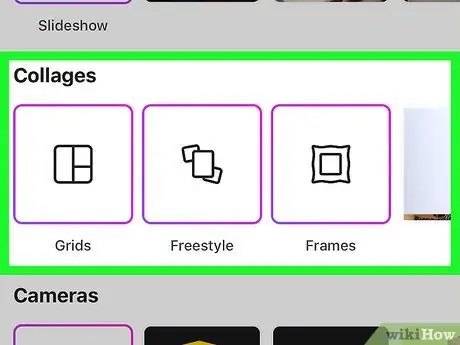
ধাপ 7. কোলাজ বিভাগে স্ক্রোল করুন এবং একটি বিন্যাস নির্বাচন করুন।
প্রস্তাবিত তিনটি প্রধান বিন্যাস হল "গ্রিড", "ফ্রিস্টাইল" এবং "ফ্রেম"।
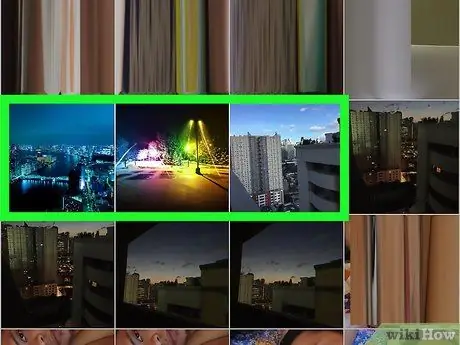
ধাপ 8. কোলাজে আপনি যে ছবিগুলি যুক্ত করতে চান তা নির্বাচন করুন।
মেনুর উপরের বাম কোণে ম্যাগনিফাইং গ্লাস আইকনে ক্লিক করে আপনি আপনার ক্যামেরা গ্যালারিতে ফটো বা ফ্রি ইমেজ সার্ভিস অনুসন্ধান করতে পারেন।
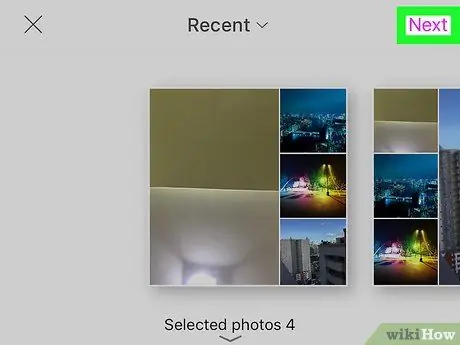
ধাপ 9. পর্দার উপরের ডান কোণে বেগুনি পরের বোতামটি স্পর্শ করুন।
আপনাকে কোলাজ সম্পাদনা পৃষ্ঠায় পুনirectনির্দেশিত করা হবে।
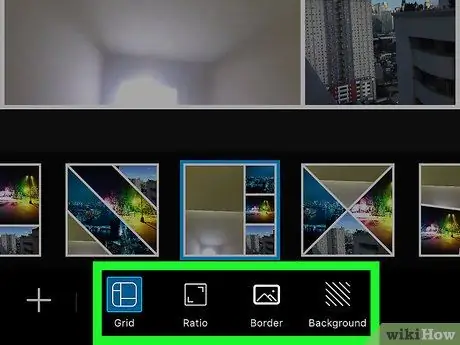
ধাপ 10. একটি কোলাজ লেআউট, ফ্রেম, রঙ এবং পটভূমির রঙ চয়ন করুন।
- বিন্যাস কাস্টমাইজ করতে, " লেআউট "পর্দার নীচে এবং পছন্দসই বিন্যাস নির্বাচন করতে বিভিন্ন বিকল্পের মাধ্যমে ব্রাউজ করুন।
- স্পর্শ " সীমান্ত "কোলাজের জন্য পছন্দসই ফ্রেম নির্বাচন করতে।
- স্পর্শ " রঙ "একটি রঙিন বিকল্প নির্বাচন করুন যা কোলাজ চেহারাকে উজ্জ্বল করতে পারে।
- স্পর্শ " পটভূমি "প্রদর্শিত ছবিটি কোলাজ ব্যাকগ্রাউন্ড ইমেজ এবং তার বিন্যাস হিসাবে সেট করতে।
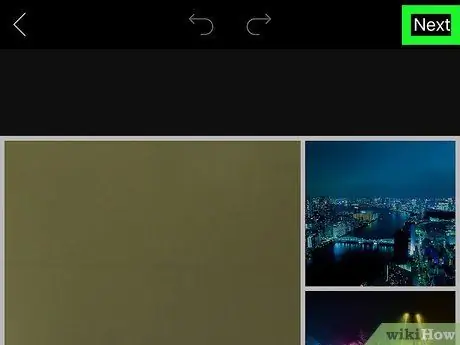
ধাপ 11. পর্দার উপরের ডান কোণে সাদা পরবর্তী বোতামটি স্পর্শ করুন।
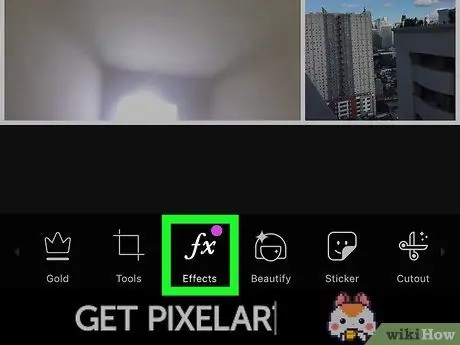
ধাপ 12. একটি কোলাজ প্রভাব চয়ন করুন
কোলাজের নীচের ব্যানার বা বারটি আপনার ফটোগুলির চেহারা কাস্টমাইজ করার জন্য বিভিন্ন বিকল্প প্রদর্শন করবে।
একবার আপনি একটি ইফেক্ট সিলেক্ট করলে, সেটি আপনার ইচ্ছামত সেটিংসে অ্যাডজাস্ট করুন এবং কোলাজে সেভ করার জন্য ইফেক্টস মেনুর উপরের ডান কোণে সাদা টিক আইকনটি ট্যাপ করুন।
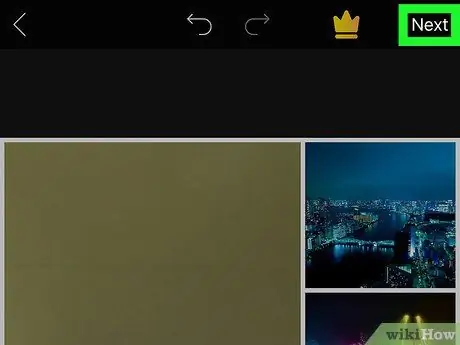
ধাপ 13. পর্দার উপরের ডান কোণে সাদা পরবর্তী বোতামটি স্পর্শ করুন।
আপনাকে একটি পৃষ্ঠায় পুন redনির্দেশিত করা হবে যেখানে আপনি সামাজিক মিডিয়াতে কোলাজ ভাগ করতে পারেন।
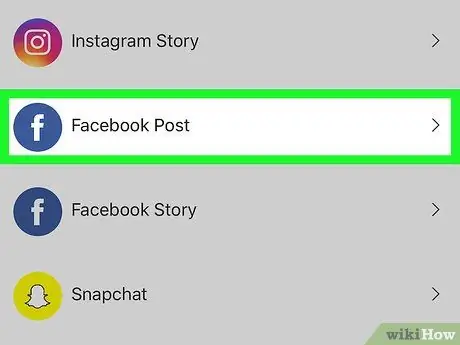
ধাপ 14. শেয়ার করার পদ্ধতি হিসেবে ফেসবুক নির্বাচন করুন।
একটি পপ-আপ ডায়ালগ উইন্ডো খুলবে যা আপনাকে PicsArt কে আপনার ফেসবুক প্রোফাইল অ্যাক্সেস করার অনুমতি দিতে বলবে। পপ-আপ মেনুতে "অনুমতি দিন" বা "অনুমতি দিন" আলতো চাপুন এবং ফেসবুকে কোলাজ আপলোড করার জন্য একটি প্রোফাইল নির্বাচন করুন।
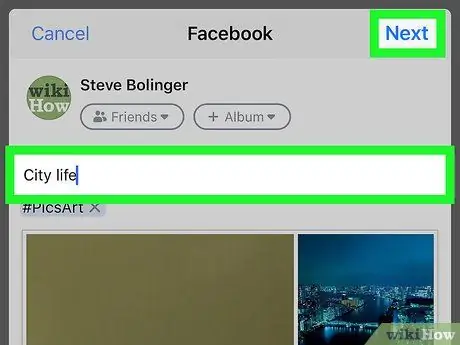
ধাপ 15. কোলাজের জন্য একটি পোস্ট বা ক্যাপশন লিখুন।
একবার আপনি কোলাজ ভাগ করে নেওয়ার জন্য গন্তব্য হিসেবে ফেসবুক নির্বাচন করলে, আপনাকে একটি নতুন উইন্ডোতে পরিচালিত করা হবে যেখানে আপনি আপলোডের বিবরণ লিখতে পারেন এবং নির্দিষ্ট করে দিতে পারেন যে একবার আপলোড হয়ে গেলে কোলাজটি কে দেখতে পারে।
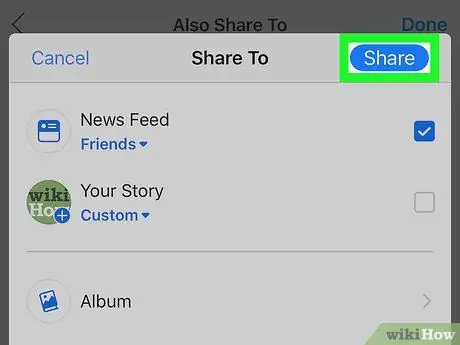
ধাপ 16. স্পর্শ শেয়ার ("শেয়ার")।
কোলাজটি ফেসবুকের টাইমলাইনে আপলোড করা হবে।
পদ্ধতি 3 এর 3: ফেসবুক থেকে স্মৃতি কোলাজ অ্যাক্সেস করা
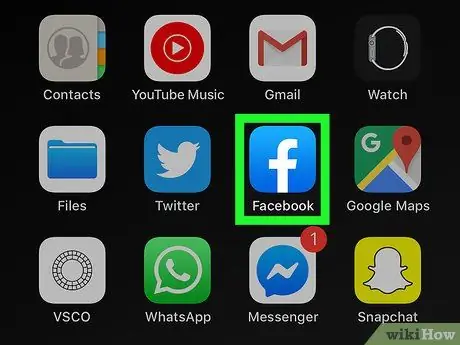
ধাপ 1. ফেসবুক অ্যাপ খুলুন।
এই অ্যাপটি একটি নীল আইকন দ্বারা চিহ্নিত করা হয়েছে যার উপর একটি সাদা "f" আছে।
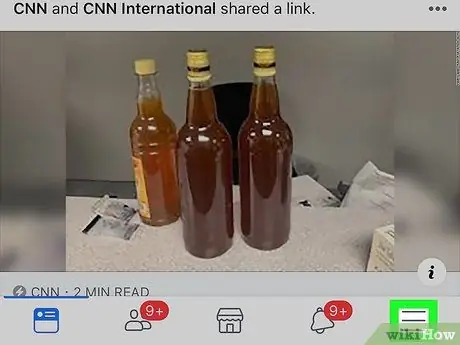
ধাপ 2. পর্দার নিচের ডান কোণে মেনু আইকনটি স্পর্শ করুন।
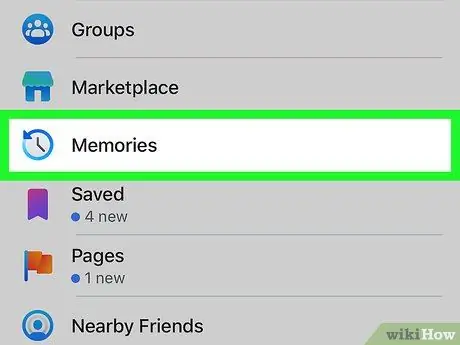
ধাপ 3. স্পর্শ স্মৃতি ("স্মৃতি")।
আপনি উপলব্ধ স্মৃতিগুলির একটি তালিকা দেখতে পাবেন। এই পৃষ্ঠায়, আপনি "বন্ধুত্বপূর্ণ" (বন্ধুত্বের বার্ষিকী) উদযাপনের জন্য ভিডিওটি দেখতে পারেন যা প্রশ্নযুক্ত দিনের জন্য উপলব্ধ।
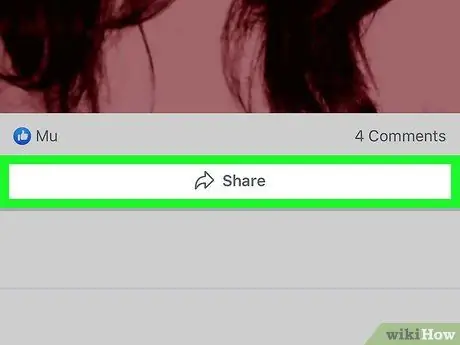
ধাপ 4. আপনি আপনার টাইমলাইনে যে মেমরি শেয়ার করতে চান তার নিচে শেয়ার ট্যাপ করুন।
আপনি সাধারণত আপলোড করা ফটোগুলি বা পোস্টের সংখ্যা দেখতে পাবেন এবং কখনও কখনও আপনার ফটোগুলির কোলাজ দিয়ে একটি ভিডিও শেয়ার করতে পারেন যদি পাওয়া যায়।






